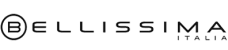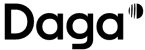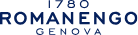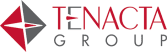Introduzione a Innex DATA
Cos'è Innex DATA?
InnexDATA: Il Plugin per Integrare Strumenti di Analisi e Advertising con il Tuo Shop
InnexDATA è il plugin che ti permette di integrare tutti gli strumenti di analisi e advertising nel tuo shop tramite Google Tag Manager (GTM). Con InnexDATA puoi tracciare tutti gli eventi chiave e i touchpoint principali sul tuo sito, assicurandoti di non perdere mai nessuna informazione fondamentale.
Abbiamo rilasciato la nuova versione 2.0 del plugin, rendendolo robusto, efficiente e funzionale per tutti i tipi di store Shopify. Se hai ancora installata la versione precedente, non devi fare altro che disinstallare la versione precedente (deprecata) ed installare la nuova versione. In questo modo otterrai tutti i vantaggi della nuova soluzione che abbiamo sviluppato per te!
Un Prodotto Nato dall’Esperienza Martech
InnexDATA è stato lanciato nel 2024 da Instilla, un’agenzia Martech italiana con sede a Milano. Grazie alla sua esperienza consolidata, Instilla vanta una serie di successi in tutte le aree del business digitale, incluse le soluzioni di tracking.
La necessità di un nuovo tool è nata dal desiderio di offrire a chiunque una visione chiara, concreta e in tempo reale di tutte le possibili strategie digitali, grazie a dati completi e accurati. InnexDATA supporta piattaforme come GA4 e piattaforme pubblicitarie come Meta, Google Ads, Bing e molte altre.
Perché scegliere Innex DATA?
InnexDATA: Il primo plugin italiano sviluppato da un'agenzia digitale
InnexDATA è il primo plugin italiano interamente sviluppato da un'agenzia che opera quotidianamente nel mondo digitale. Questo ha permesso agli sviluppatori di InnexDATA, in collaborazione con il team di Tracking, di gestire l'intera infrastruttura di tracciamento seguendo le regole standard, con l'aggiunta di diversi **power-up** che consentono la raccolta di dati aggiuntivi all'interno delle varie piattaforme.
Progettato per tutti: dagli utenti non tecnici ai professionisti
InnexDATA è stato creato appositamente per soddisfare le esigenze di tutti:
- Utenti non tecnici, che utilizzano strumenti come GA4 per monitorare il proprio business.
- Utenti tecnici, che lavorano intensivamente con strumenti avanzati e analizzano dati complessi.
Grazie a InnexDATA, è ora possibile estrarre il massimo potenziale e la complessità dei dati, offrendo una visione più approfondita e un tracciamento ottimizzato.
Installazione e Configurazione
Requisiti di Sistema
Prima di iniziare l'installazione di Innex DATA, assicurati di avere:
- Un negozio Shopify attivo
- Accesso amministrativo al tuo negozio Shopify
- Accesso ad un Google Tag Manager (può essere già in utilizzo oppure nuovo)
Processo di Installazione
- Accedi al tuo Shopify Admin
- Vai all'App Store di Shopify:
- Cerca "Innex DATA" nella barra di ricerca
- Seleziona l'app dai risultati
- Installa l'App:
- Clicca su "Aggiungi app"
- Concedi le autorizzazioni richieste
- Completa la configurazione iniziale:
- Segui il wizard di configurazione passo-passo
- Seleziona le piattaforme che desideri integrare
Wizard di Configurazione
Il nostro wizard ti guiderà attraverso il processo di configurazione con passaggi chiari e semplici:
- Selezione delle piattaforme: Scegli quali piattaforme di analytics e marketing desideri integrare (GA4, Meta, TikTok, ecc.)
- Configurazione degli eventi: Personalizza quali eventi desideri tracciare sul tuo negozio
- Verifica dell'installazione: Un sistema automatico verificherà che tutto sia configurato correttamente
Implementazione Data Layer
Cosa sono i Data Layer?
I data layer sono strutture di dati JavaScript che memorizzano e organizzano informazioni sugli eventi che si verificano sul tuo sito. Questi dati vengono poi utilizzati da strumenti di analisi come Google Analytics e piattaforme pubblicitarie per fornire insight e ottimizzare le campagne marketing.
Implementazione Standard Google
Innex DATA implementa i data layer seguendo rigorosamente gli standard di Google, garantendo:
- Compatibilità completa con Google Analytics 4 e altre piattaforme Google
- Struttura dati ottimizzata per massimizzare la qualità delle informazioni raccolte
- Aggiornamenti automatici per mantenere la conformità con le linee guida più recenti
Eventi Tracciati
Innex DATA implementa un sistema completo di tracciamento eventi e-commerce attraverso data layer strutturati iniettati direttamente nel tema Shopify. Gli eventi seguono rigorosamente le specifiche tecniche di Google Analytics 4 e sono compatibili con tutte le principali piattaforme pubblicitarie. Ogni interazione utente significativa - dalla visualizzazione di un prodotto al completamento dell'acquisto - viene catturata mediante oggetti datalayer standardizzati che includono informazioni dettagliate sui prodotti (SKU, varianti, prezzo), sulla navigazione (liste, categorie) e sulle metriche di conversione. Questa implementazione conforme agli standard attuali garantisce massima interoperabilità con piattaforme di analytics e advertising, consentendo un'analisi granulare del comportamento utente e un'ottimizzazione accurata del ROI pubblicitario.
Una caratteristica distintiva del plugin è l'uso del suffisso _ix (ad esempio, view_item_list_ix anziché view_item_list) per tutti gli eventi tracciati. Questa nomenclatura personalizzata permette di differenziare chiaramente gli eventi generati da Innex DATA da quelli potenzialmente implementati da altri strumenti, evitando conflitti e sovrapposizioni nei dati raccolti. Nonostante sia generalmente consigliabile utilizzare un solo sistema di tracciamento alla volta, questa strategia garantisce la coesistenza sicura di più soluzioni. È importante sottolineare che il suffisso non compromette in alcun modo la standardizzazione degli eventi, che mantengono inalterata la struttura dei parametri conforme alle specifiche di Google Analytics 4 e delle piattaforme pubblicitarie integrate, assicurando così un'implementazione robusta e compatibile con l'intero ecosistema di marketing digitale.
Di seguito andiamo ad analizzare ogni singolo evento inviato e i suoi specifici valori.
View Item List
L'evento View Item List rappresenta un punto chiave nel tracciamento del percorso di acquisto dell'utente, attivandosi quando viene visualizzata una collezione o una lista di prodotti. Il dataLayer associato include l'identificativo univoco della lista (item_list_id), il nome della categoria o collezione (item_list_name) e un array dettagliato di prodotti. Ciascun prodotto nell'array items contiene attributi completi: ID, SKU, nome, marca, posizione nella lista (index), gerarchia di categorie (fino a 5 livelli), variante, prezzo e valuta. Questo tracciamento granulare permette di analizzare con precisione quali collezioni generano maggior interesse e quali prodotti catturano l'attenzione degli utenti in specifici contesti di visualizzazione.
Select Item
L'evento select_item_ix riveste un ruolo strategico nel tracciamento del percorso utente, attivandosi quando un visitatore clicca su un prodotto all'interno di una lista o collezione. Questo evento colma un'importante lacuna analitica, permettendo di differenziare i prodotti visualizzati tramite navigazione intenzionale (click) da quelli raggiunti attraverso atterraggi diretti in pagina prodotto. Il dataLayer include l'identificativo della lista di origine (item_list_id), il nome della collezione (item_list_name), la valuta e il valore del prodotto selezionato. L'array items contiene informazioni dettagliate sul prodotto cliccato: ID, SKU, nome, marca, posizione nell'elenco, gerarchia completa di categorie, variante selezionata e prezzo. Questa granularità consente analisi sofisticate sull'efficacia dei posizionamenti dei prodotti nelle collezioni, sull'attrattività di specifici item e sulla correlazione tra clic e successive conversioni, ottimizzando così sia l'esperienza di navigazione che l'architettura delle collezioni nel negozio online.
View Item
L'evento view_item_ix rappresenta una parte fondamentale nel percorso di conversione, attivandosi quando un utente visualizza la pagina dettagliata di un singolo prodotto. Questo momento critico segna spesso il passaggio da un interesse generico a una considerazione specifica d'acquisto. Il dataLayer implementa una struttura ricca e standardizzata che include la valuta utilizzata, il valore monetario del prodotto visualizzato, e l'identificativo della lista di provenienza quando applicabile (permettendo di tracciare il percorso di navigazione dell'utente). L'array items contiene un oggetto dettagliato con informazioni complete sul prodotto: ID e SKU univoci, nome completo, marca, una gerarchia fino a cinque livelli di categorizzazione (facilitando analisi di merchandising granulari), dettagli sulla variante specifica, prezzo e eventuali sconti applicati. Questa implementazione permette non solo di monitorare quali prodotti attirano maggiore interesse, ma anche di analizzare il comportamento successivo degli utenti in relazione alle caratteristiche specifiche dei prodotti visualizzati, consentendo ottimizzazioni mirate del catalogo e delle strategie di conversione. I dati raccolti possono essere utilizzati per implementare efficaci campagne di remarketing basate su prodotti specifici o categorie di interesse dimostrato.
Add To Cart
L'evento add_to_cart_ix registra il momento in cui un utente aggiunge un prodotto al proprio carrello. Questo rappresenta un'importante indicazione di interesse commerciale e costituisce un passaggio intermedio nel funnel di conversione. Il dataLayer include informazioni sulla valuta utilizzata, il valore monetario del prodotto aggiunto e, quando disponibili, i riferimenti alla lista o collezione di provenienza. L'array items contiene attributi dettagliati del prodotto aggiunto, tra cui ID univoco, SKU, nome del prodotto, brand, gerarchia completa di categorizzazione (fino a cinque livelli), dettagli sulla variante selezionata, prezzo e quantità. Questo livello di dettaglio permette di analizzare con precisione quali prodotti attraggono maggiormente l'interesse degli utenti e il loro potenziale di conversione. Le informazioni raccolte da questo evento risultano particolarmente utili per implementare strategie di remarketing mirate e per ottimizzare l'esperienza di shopping, individuando eventuali ostacoli nel percorso verso l'acquisto, come prodotti frequentemente aggiunti ma raramente acquistati.
Remove From Cart
L'evento remove_from_cart_ix registra l'azione di rimozione di un prodotto dal carrello. Questo evento è particolarmente utile per comprendere i comportamenti di abbandono e ripensamento durante il processo d'acquisto. Il dataLayer contiene informazioni sulla valuta utilizzata, sul valore del prodotto rimosso e sull'identificativo del carrello. L'array items include tutti i dettagli del prodotto rimosso: ID, SKU, nome completo, brand, gerarchia di categorizzazione completa, variante selezionata, prezzo unitario e quantità. Il tracciamento di questo evento consente di identificare quali prodotti vengono frequentemente rimossi dal carrello, fornendo indicazioni preziose su possibili ostacoli alla conversione come prezzi percepiti come troppo elevati, incertezze sulla scelta o cambiamenti di idea dell'ultimo minuto. Queste informazioni risultano fondamentali per ottimizzare la presentazione del prodotto, le politiche di prezzo o implementare strategie di recupero carrello efficaci attraverso notifiche o email mirate, aumentando così le possibilità di conversione finale.
Begin Checkout
L'evento begin_checkout_ix rappresenta l'inizio della procedura di checkout quando l'utente decide di procedere all'acquisto dei prodotti nel carrello. Il dataLayer include parametri essenziali come la valuta utilizzata (currency), il valore totale dell'ordine potenziale (value) ed informazioni dettagliate su tutti i prodotti inclusi nel checkout. Nel campo items vengono trasmessi tutti i dettagli di ciascun articolo: identificativo univoco del prodotto (item_id), codice SKU, nome completo, affiliazione del negozio, eventuale sconto applicato, posizione nell'elenco originale, marca, gerarchia completa di categorizzazione (fino a 5 livelli), identificativi della lista di provenienza, codice e ID della variante specifica selezionata, prezzo unitario e quantità. Questi dati consentono analisi approfondite sul comportamento degli utenti nella fase iniziale del checkout, identificando potenziali ostacoli e opportunità di ottimizzazione nel processo di conversione.
NB: È importante sottolineare che questo evento non è visibile nella modalità preview di Google Tag Manager su negozi Shopify senza piano Plus. Questo perché Shopify tratta la pagina di checkout come una "black box" protetta, limitando l'accesso da parte di strumenti esterni. Tuttavia, Innex DATA implementa una soluzione avanzata in grado di superare questa limitazione, recuperando efficacemente tutte le informazioni necessarie per tracciare gli eventi di checkout su qualsiasi tipo di store Shopify, inclusi quelli con piano standard. Questo garantisce una visibilità completa del funnel di conversione anche nelle aree normalmente non accessibili agli strumenti di tracciamento tradizionali, assicurando l'integrità dei dati analitici lungo tutto il percorso d'acquisto.
Il tracciamento di questo evento è fondamentale per analizzare l'efficacia del processo di checkout e identificare eventuali punti di abbandono.
Add Shipping Info
L'evento add_shipping_info_ix registra il momento in cui un utente seleziona un metodo di spedizione durante il processo di checkout. Questo dataLayer include parametri critici come il valore totale dell'ordine (value), l'ammontare delle tasse (tax), il costo di spedizione (shipping - spesso pari a 0 per spedizioni gratuite), il tipo specifico di spedizione selezionato (shipping_tier) e l'eventuale coupon applicato. L'array items mantiene il tracciamento dettagliato di ciascun prodotto in fase di acquisto, contenendo ID univoco, SKU, nome completo, affiliazione, sconto, posizione originale, marca, gerarchia completa di categorizzazione, informazioni sulla lista di provenienza, codice e ID della variante selezionata, prezzo e quantità. Questi dati consentono di analizzare l'impatto delle politiche di spedizione sulle conversioni, identificando eventuali preferenze dei clienti e potenziali punti di abbandono legati ai costi o alle opzioni di consegna disponibili.
Add Payment Info
L'evento add_payment_info_ix registra il momento in cui l'utente seleziona o inserisce un metodo di pagamento durante il processo di checkout. Il dataLayer include informazioni essenziali sulla transazione in corso come la valuta utilizzata (currency), il valore totale dell'ordine (value), l'eventuale codice coupon applicato (coupon) e, soprattutto, il tipo di pagamento selezionato (payment_type - ad esempio "Credit Card", "PayPal", ecc.). L'array items mantiene il tracciamento completo di tutti i prodotti in fase di acquisto, con dettagli completi per ciascun articolo: ID univoco, SKU, nome del prodotto, affiliazione, sconto applicato, posizione originale, marca, gerarchia completa di categorizzazione (fino a 5 livelli), informazioni sulla lista di provenienza, dettagli della variante selezionata, prezzo unitario e quantità. Questo evento è fondamentale per analizzare le preferenze di pagamento degli utenti e individuare eventuali problemi o abbandoni legati a specifici metodi di pagamento.
Purchase
L'evento purchase_ix rappresenta il completamento di un acquisto e costituisce l'obiettivo finale del funnel di conversione e-commerce. Questo dataLayer è particolarmente ricco di informazioni transazionali fondamentali: identificativo univoco dell'ordine (transaction_id), nome dell'ordine nel sistema Shopify (order_name), valore totale dell'acquisto (value) calcolato come somma di prezzo × quantità di tutti gli articoli, ammontare delle tasse (tax), costo di spedizione (shipping), valuta utilizzata (currency) e codice coupon applicato se presente (coupon). L'array items contiene dettagli completi su ciascun prodotto acquistato, includendo ID univoco, SKU, nome completo, affiliazione, sconto specifico, posizione originale, marca, gerarchia completa di categorizzazione (fino a 5 livelli), informazioni sulla lista di provenienza, variante selezionata con relativo ID, prezzo unitario e quantità acquistata. La granularità di questi dati consente analisi approfondite sul valore medio degli ordini, sui prodotti che guidano le conversioni e sulla redditività complessiva di diverse categorie merceologiche.
View Cart
L'evento view_cart_ix registra l'azione dell'utente che visualizza il contenuto del proprio carrello, un momento cruciale per valutare il percorso verso la conversione. Il dataLayer include informazioni essenziali come la valuta utilizzata (currency) e il valore totale del carrello (value) che rappresenta la somma dei prezzi di tutti i prodotti presenti. L'array items contiene dettagli completi di ogni prodotto nel carrello: ID univoco, SKU, nome completo, affiliazione, eventuali sconti applicati, posizione originale, marca, gerarchia completa di categorizzazione (fino a 5 livelli), informazioni sulla lista di provenienza (ID e nome), variante selezionata con relativo ID, prezzo unitario e quantità. Il tracciamento di questo evento è particolarmente utile per analizzare il comportamento degli utenti in questa fase intermedia del funnel, misurare i tassi di abbandono del carrello e implementare strategie efficaci di recupero. Inoltre, fornisce informazioni preziose sulla composizione media dei carrelli in termini di varietà di prodotti, quantità e valore.
User Data
L'evento user_data_ix raccoglie informazioni dettagliate sull'utente che possono essere utilizzate per vari scopi di marketing e analisi. È importante notare che:
Dati di fatturazione vs spedizione: I parametri con suffisso _sh rappresentano dati relativi all'indirizzo di spedizione, che possono differire dall'indirizzo di fatturazione.
Privacy e sicurezza: Gli identificativi sensibili come email e telefono vengono memorizzati sia nella forma originale (per funzionalità operative) che in forma hashata (per analisi e targeting) per rispettare le normative sulla privacy.
Metriche di valore cliente: Parametri come ltv, total_order e total_order_value sono fondamentali per segmentare i clienti in base al loro valore e comportamento d'acquisto.
Cronologia degli ordini: I timestamp degli ordini (first_order_date e last_order_date) permettono di analizzare la frequenza di acquisto e identificare clienti inattivi che potrebbero richiedere campagne di riattivazione.
Segmentazione: Il campo customer_group consente di separare clienti consumer (B2C) da clienti business (B2B) per strategie di marketing differenziate.
Questa struttura di dati utente consente di implementare analisi avanzate come segmentazione RFM (Recency, Frequency, Monetary), campagne personalizzate e strategie di fidelizzazione basate sul comportamento storico del cliente.
Di seguito lo schema della struttura degli user_data:
Template Google Tag Manager
GA4
Download del Template GA4 dal Plugin InnexDATA
Dalla sezione di download dei Template per Google Tag Manager, partendo dallo stato dell'installazione, seleziona l'opzione "Includi" per il Template GA4.
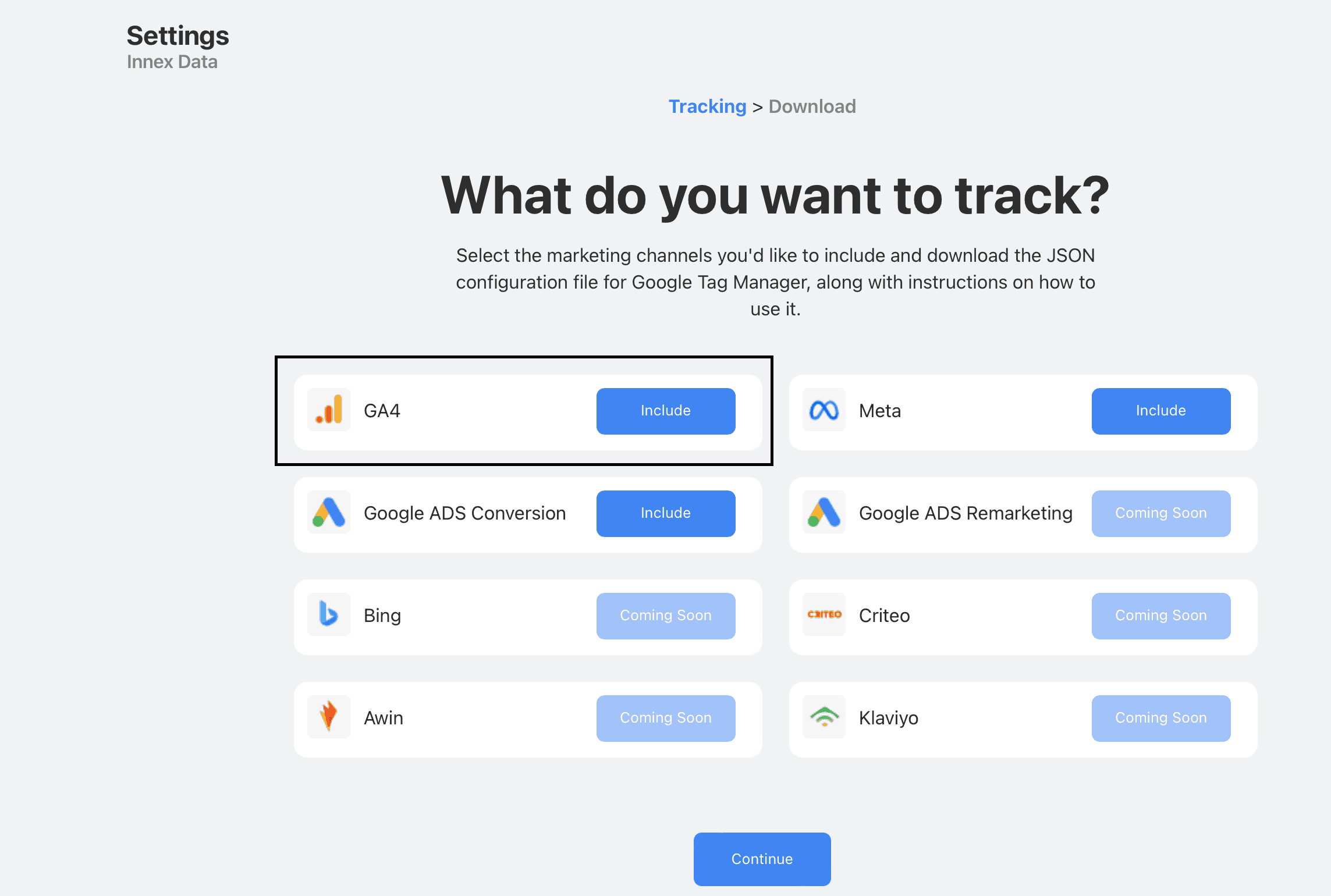
Una volta selezionato il template, clicca su "Download" per scaricare il file corrispondente.
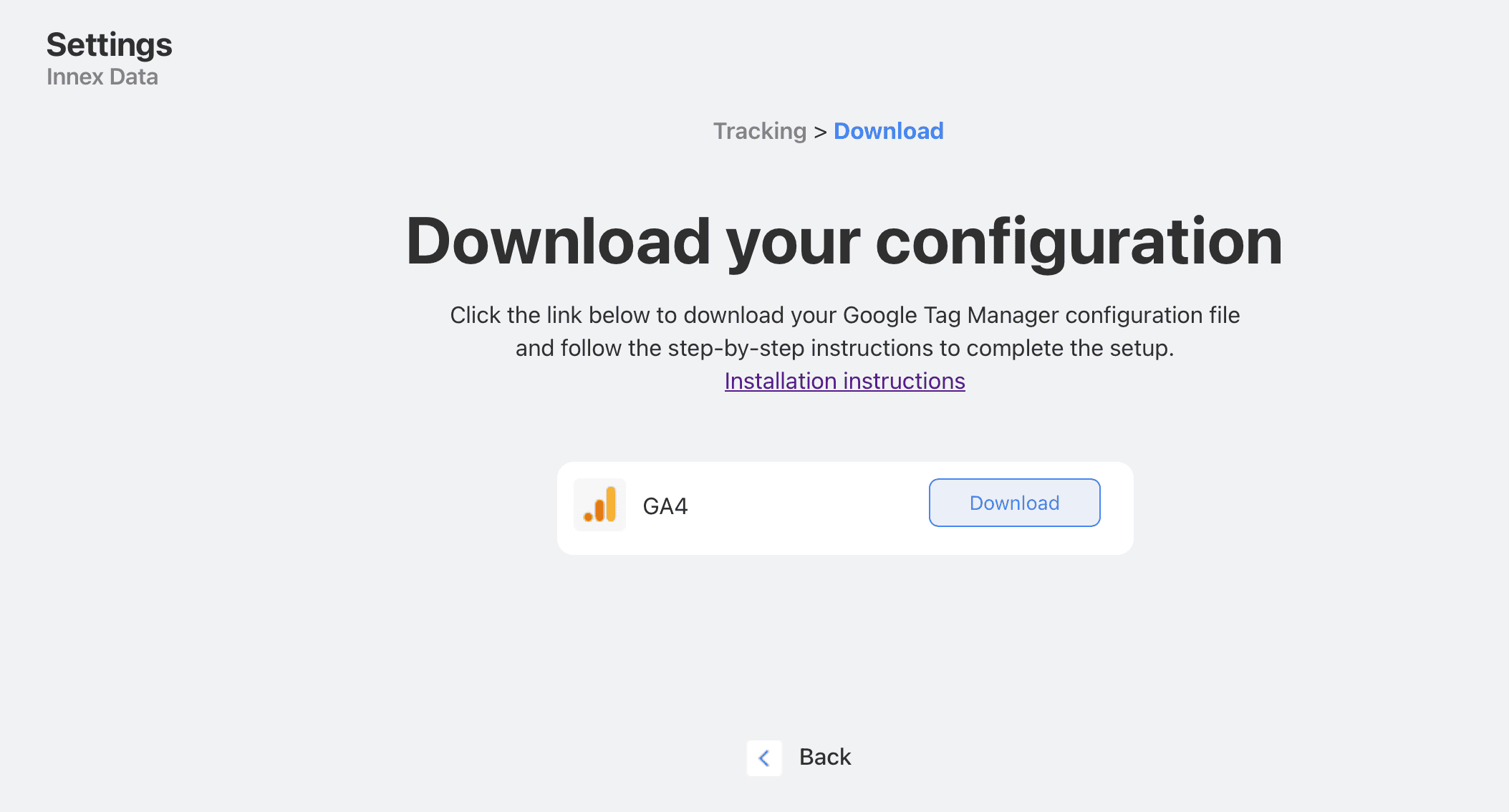
Importazione del Template in Google Tag Manager
Accedi al tuo account di Google Tag Manager, quindi:
- Vai alla sezione "Admin" e clicca su "Import Container".
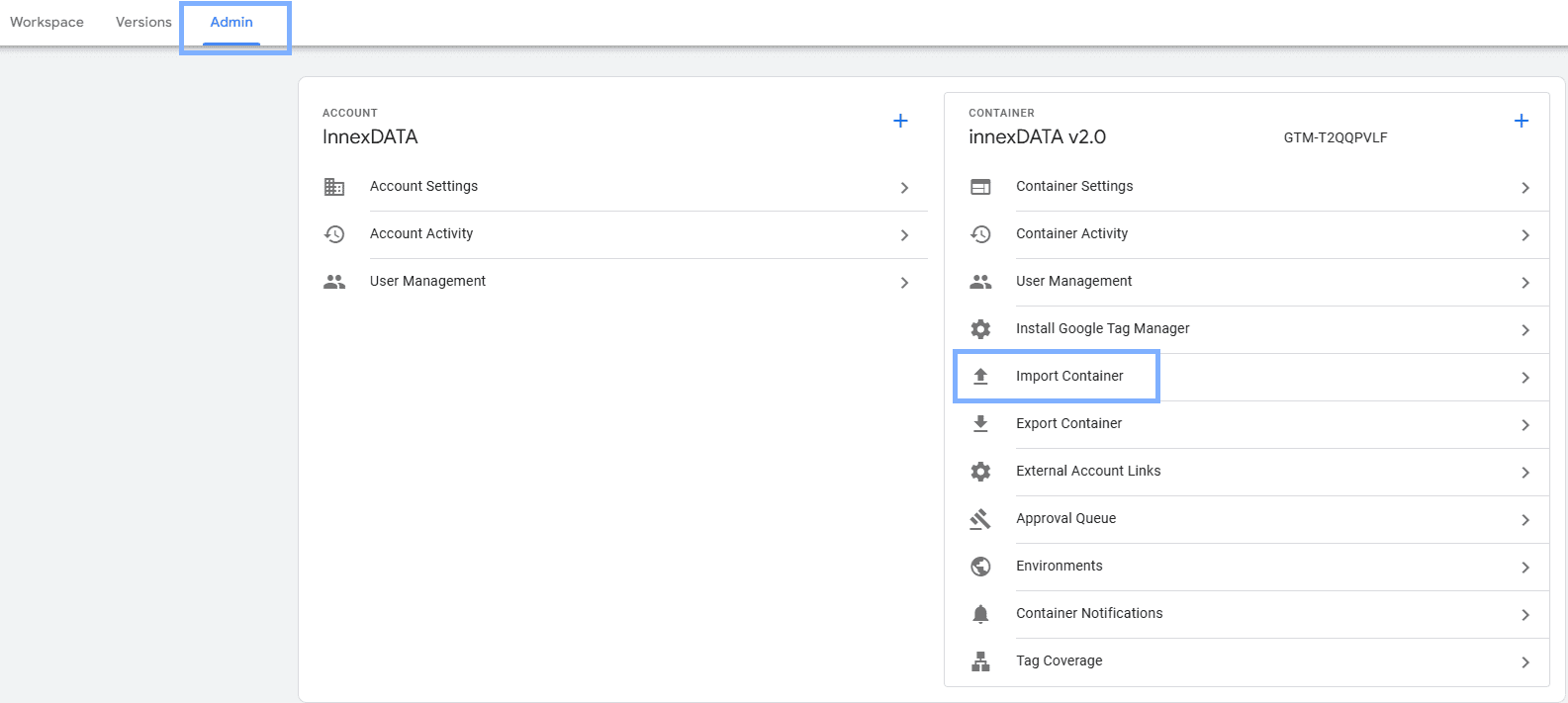
- Seleziona il file appena scaricato, denominato "InnexDATA - Template Client GA4.json".
- Scegli se importare il template in un nuovo Workspace o in uno esistente.
- Seleziona le opzioni "Merge" e "Rename" per evitare sovrascritture accidentali di altri tag già presenti nel workspace.
Consiglio: È preferibile partire da un ambiente Google Tag Manager vuoto per una gestione ottimale della configurazione iniziale. - Completa l'importazione cliccando sul bottone in basso a destra: "Add to Workspace".
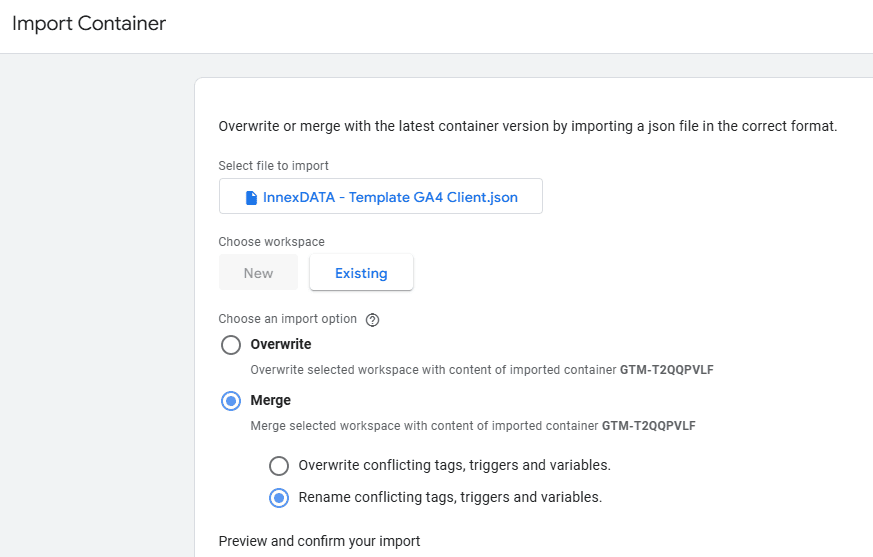
Configurazione del Measurement ID GA4
Dopo l'importazione, avrai a disposizione l'intero stack GA4 predisposto da InnexDATA, ottimizzato per un corretto tracciamento dei dati sulla tua piattaforma.
L'unica modifica manuale necessaria riguarda il tuo Measurement ID, che al momento è impostato a titolo di esempio:
- Apri la sezione "Variables" dal menu laterale.
- Individua la variabile "G4 Stream ID" e cliccala per modificarla.
- Troverai un valore di esempio, come G-1111111, che dovrai sostituire con il tuo Measurement ID reale di GA4.
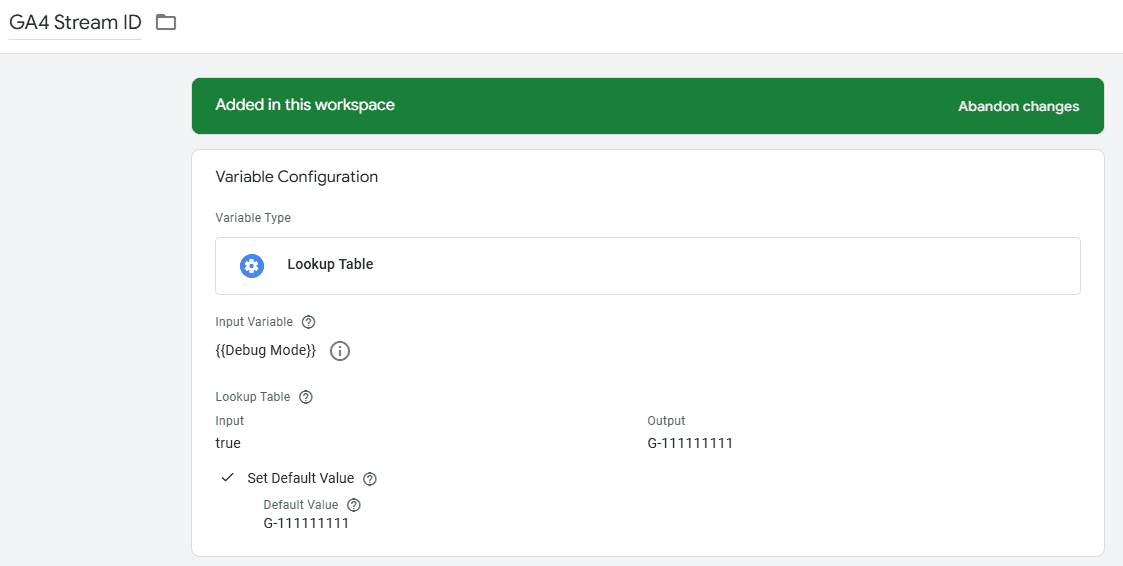
Scenari di Implementazione e Best Practice
Esistono due possibili scenari di configurazione del Measurement ID, a seconda del tuo status attuale di implementazione del tracking:
1. Hai una Property di Debug:
- Inserisci il Measurement ID della property per i test sotto la voce "Output".
- Inserisci invece il Measurement ID ufficiale (produzione) sotto la voce "Default Value".
Questa configurazione ti consente di non contaminare la property ufficiale con dati di debug.
2. Non hai una Property di Debug:
- Inserisci il tuo Measurement ID ufficiale in entrambe le voci ("Output" e "Default Value").
In questo modo, il tracciamento sarà attivo correttamente in qualsiasi scenario.
Test e Pubblicazione
Terminata la configurazione, procedi con il test e la pubblicazione:
- Utilizza la modalità "Preview" del GTM per verificare che tutti gli eventi vengano correttamente generati e inviati.
- Una volta conclusi con successo i test, clicca in alto a destra su "Publish", inserisci una descrizione (opzionale ma consigliata) e conferma la pubblicazione del workspace.
Da questo momento, il tracciamento GA4 sarà correttamente attivo sulla tua piattaforma!
Se dovessi riscontrare dei problemi, non esitare a scriverci all'indirizzo support@innexdata.io e saremo felici di supportarti!
Google ADS
Download del Template Google ADS dal Plugin InnexDATA
Dalla sezione di download dei Template per Google Tag Manager, partendo dallo stato dell'installazione, seleziona l'opzione "Includi" per il Template Google ADS Conversion.
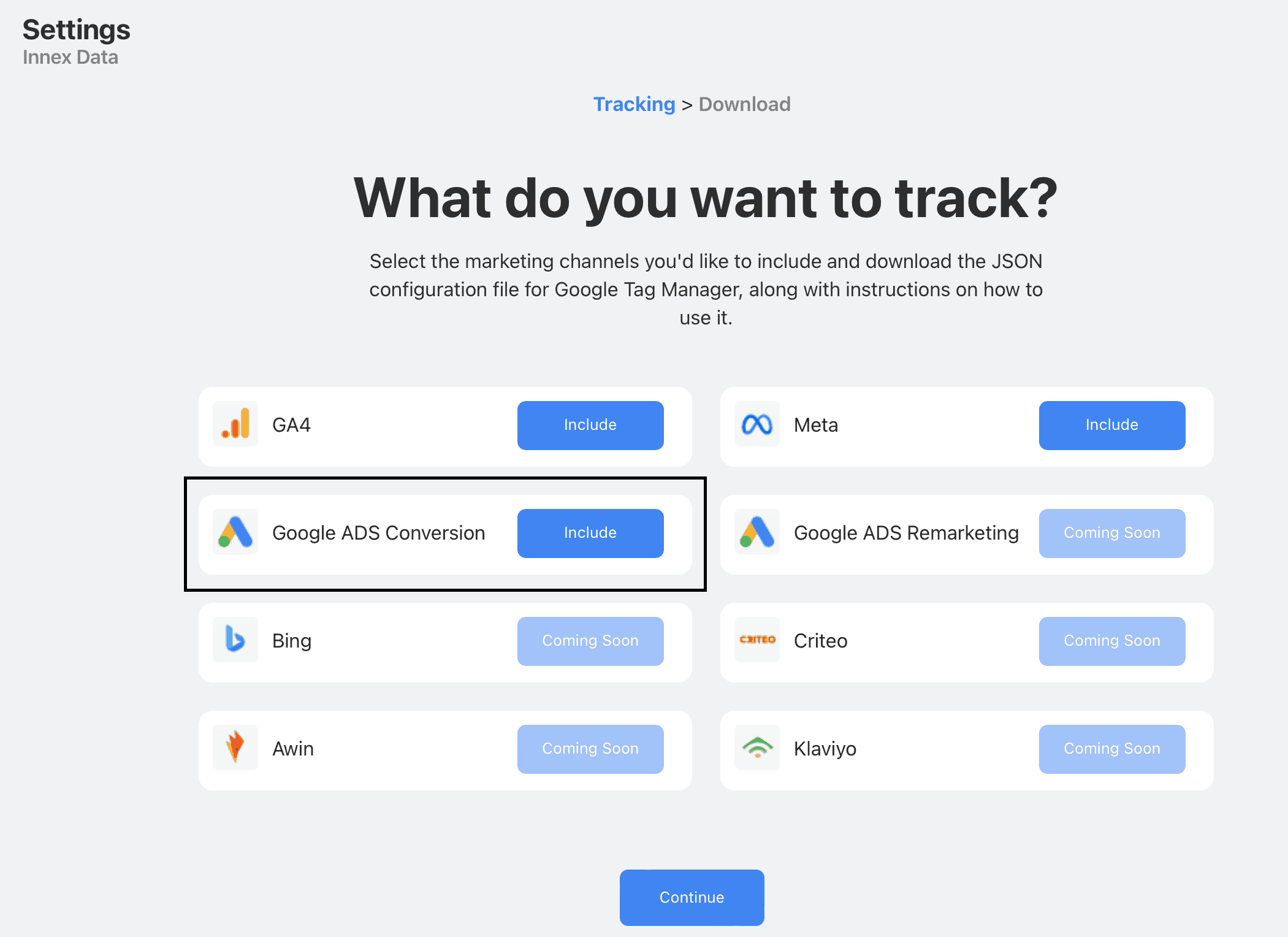
Una volta selezionato il template, clicca su "Download" per scaricare il file corrispondente.
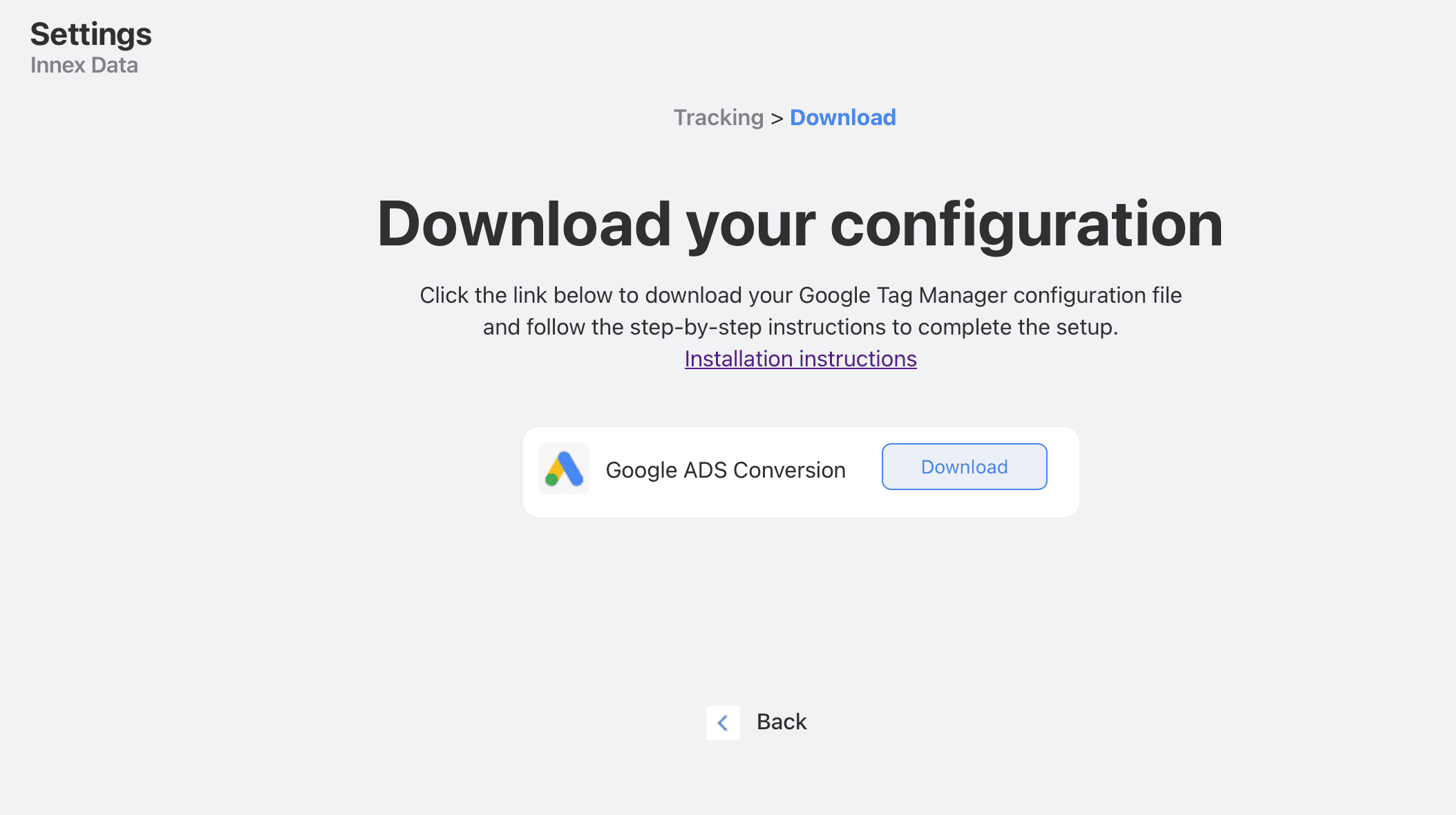
Importazione del Template in Google Tag Manager
Accedi al tuo account di Google Tag Manager, quindi:
- Vai alla sezione "Admin" e clicca su "Import Container".
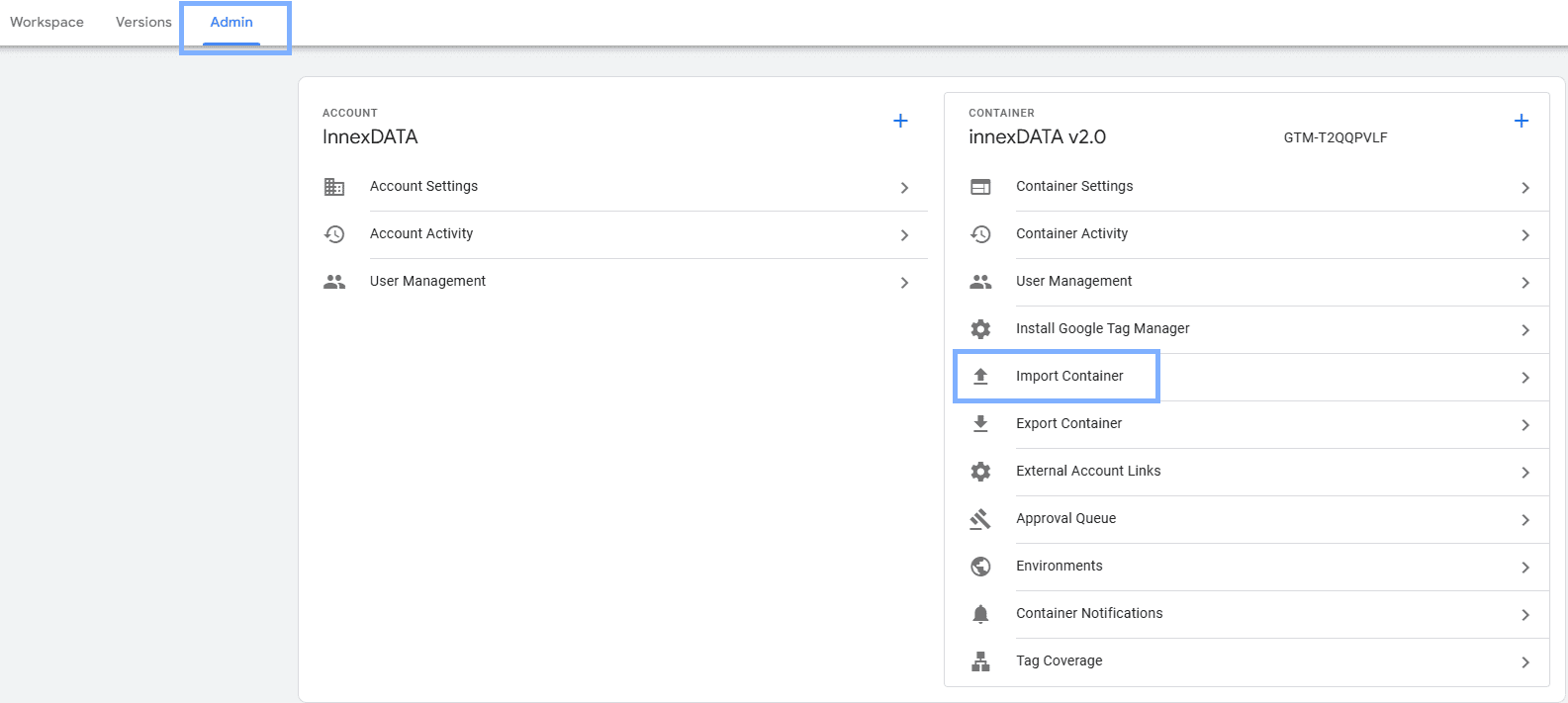
- Seleziona il file appena scaricato, denominato "InnexDATA - Template Client Google ADS.json".
- Scegli se importare il template in un nuovo Workspace o in uno esistente.
- Seleziona le opzioni "Merge" e "Rename" per evitare sovrascritture accidentali di altri tag già presenti nel workspace. In questo Template è stato importato soltanto ciò che è utile a far funzionare Google ADS, per cui non ci sono sovrascritture. E' comunque consigliato installare il Template di GA4 per primo.
- Completa l'importazione cliccando sul bottone in basso a destra: "Add to Workspace".
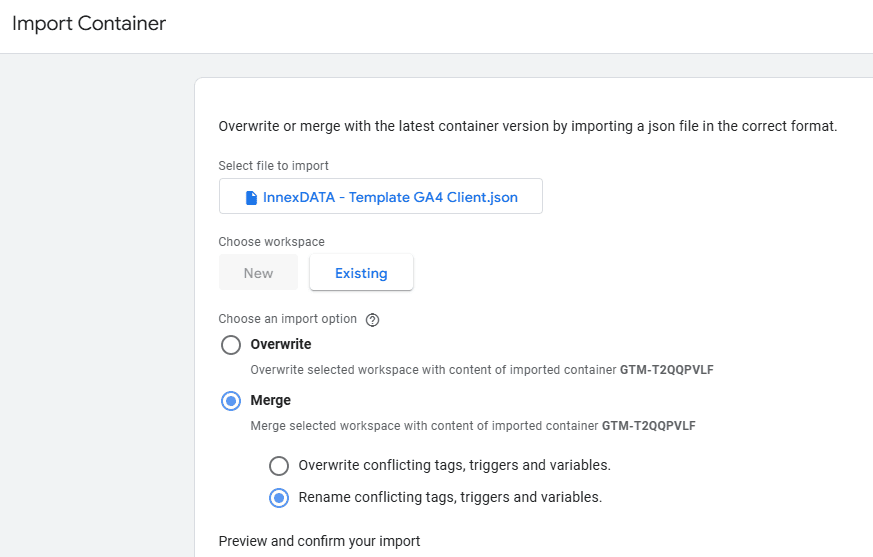
Configurazione del Conversion ID di Google ADS
Dopo l'importazione, avrai a disposizione l'intero stack GA4 predisposto da InnexDATA, ottimizzato per un corretto tracciamento dei dati sulla tua piattaforma.
L'unica modifica manuale necessaria riguarda il tuo Measurement ID, che al momento è impostato a titolo di esempio:
- Apri la sezione "Variables" dal menu laterale.
- Individua la variabile "Google ADS - ConversionID" e cliccala per modificarla.
- Troverai un valore di esempio, come 11111111111, che dovrai sostituire con il tuo ConversionID reale di Google ADS.
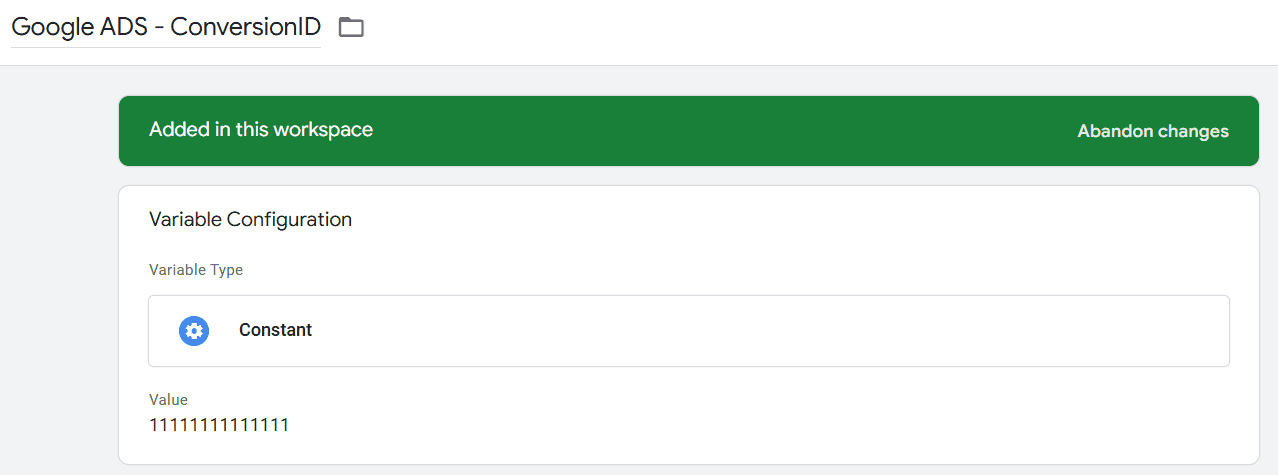
Se non sai dove trovare il ConversionID di Google ADS, segui queste istruzioni, altrimenti salta direttamente al prossimo step.
Trova il Meausement ID nell'account di Google ADS
- Apri il tuo Account di Google ADS
- Clicca su Goals nel menù a sinistra e vai nella sezione Summary
- A questo punto si apriranno le conversioni che hai settato sul tuo account.
- Cliccane una qualsiasi e ti si apriranno i dettagli della conversione. Scrolla fino a "Tag Setup" e clicca quella sezione dove si aprirà la scelta di come installare la conversione sul sito
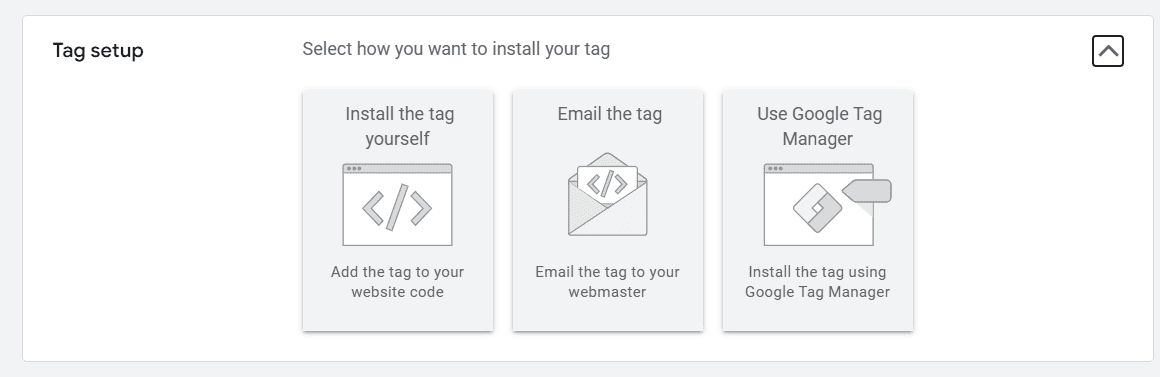
- A questo punto, cliccare "Use Google Tag Manager" e copiare il conversionID relativo.
- Prendere questo valore, tornare sul vostro Account di Google Tag Manager e sostituire il valore di esempio con questo. Da ora in poi, tutte le conversioni avranno il ConversionID settato correttamente.
Scenari di Implementazione e Best Practice
Una volta settata la variabile del ConversionID su tutte le conversioni attive, dovremo andare a sostituire la voce "AddYourConversionLabel" all'interno di ogni TAG.
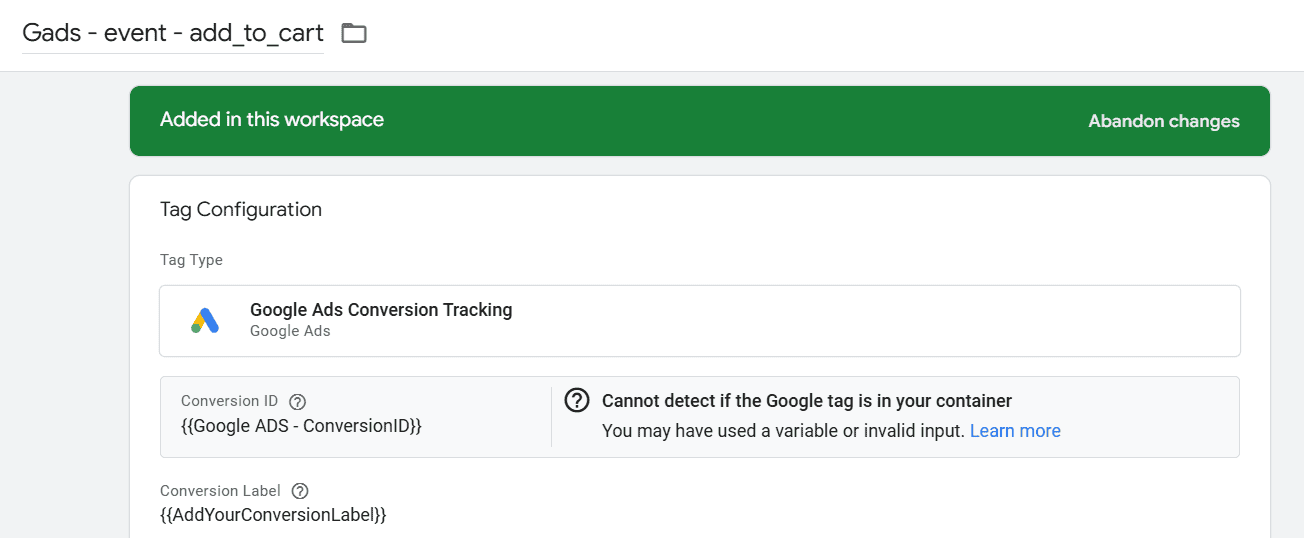
Per farlo, dovremo entrare in ogni conversione settata (oppure creare le conversioni su Google ADS) e ripetere la stessa procedura del paragrafo precedente, andando questa volta a copiare il Conversion Label.
NB: non è necessario questa volta creare una variabile per ogni Label, basta sostituire il valore di esempio con quello che trovate all'interno della conversione in piattaforma Google ADS ed incollarlo semplicemente come valore nel campo corretto.
Una volta settati tutti i Conversion Label all'interno della sezione TAG, possiamo procedere ai test e alla pubblicazione.
Test e Pubblicazione
Terminata la configurazione, procedi con il test e la pubblicazione:
- Utilizza la modalità "Preview" del GTM per verificare che tutte le conversioni vengano correttamente generate e inviate.
- Se qualche conversione che hai scaricato non la vuoi tracciare, metti pure in pausa il TAG.
- Una volta conclusi con successo i test, clicca in alto a destra su "Publish", inserisci una descrizione (opzionale ma consigliata) e conferma la pubblicazione del workspace.
Da questo momento, il tracciamento delle conversioni di Google ADS sarà correttamente attivo sulla tua piattaforma!
Se dovessi riscontrare dei problemi, non esitare a scriverci all'indirizzo support@innexdata.io e saremo felici di supportarti!
TikTok
Download del Template TikTok dal Plugin InnexDATA
Dalla sezione di download dei Template per Google Tag Manager, partendo dallo stato dell'installazione, seleziona l'opzione "Includi" per il Template TikTok.
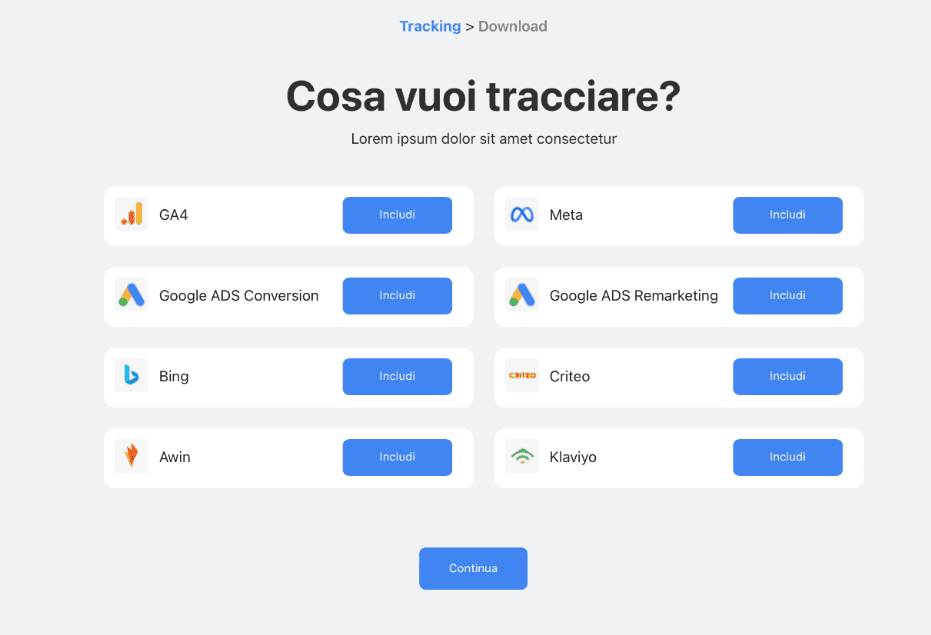
Una volta selezionato il template, clicca su "Download" per scaricare il file corrispondente.
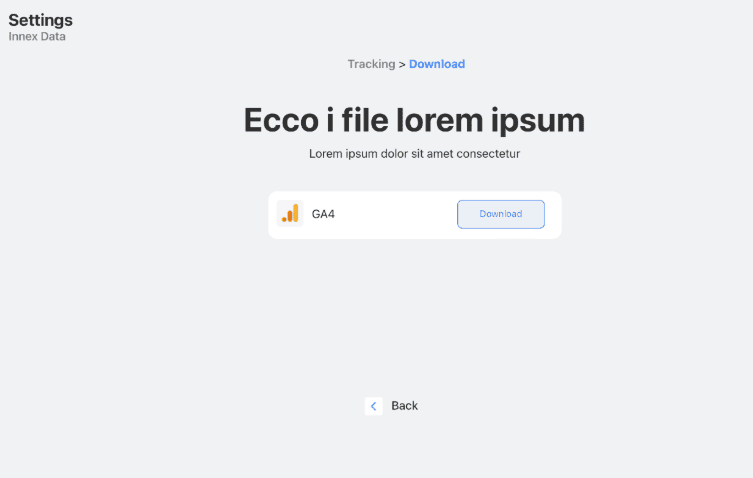
Importazione del Template in Google Tag Manager
Accedi al tuo account di Google Tag Manager, quindi:
- Vai alla sezione "Admin" e clicca su "Import Container".
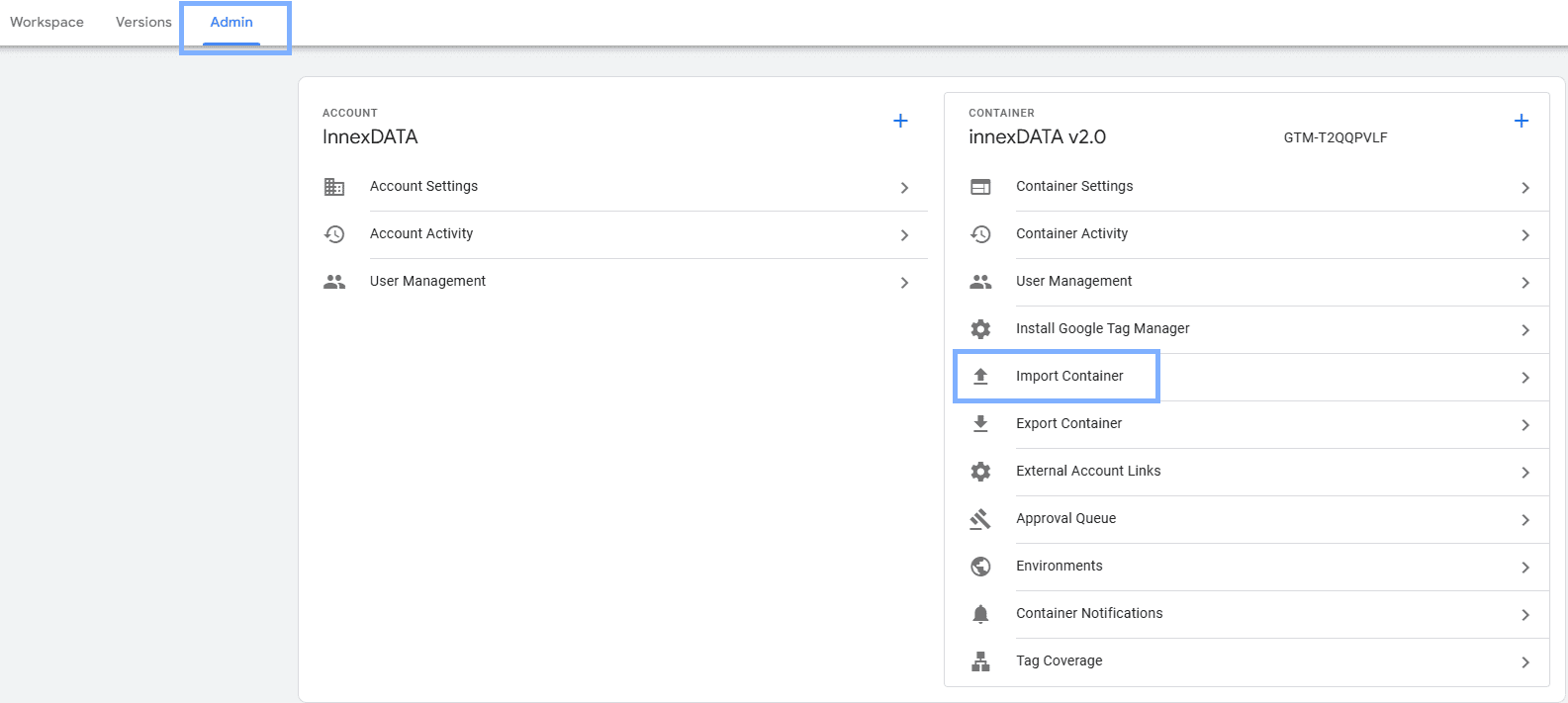
- Seleziona il file appena scaricato, denominato "InnexDATA - Template Client TikTok.json".
- Scegli se importare il template in un nuovo Workspace o in uno esistente.
- Seleziona le opzioni "Merge" e "Rename" per evitare sovrascritture accidentali di altri tag già presenti nel workspace. In questo Template è stato importato soltanto ciò che è utile a far funzionare TikTok, per cui non ci sono sovrascritture. E' comunque consigliato installare il Template di GA4 per primo.
- Completa l'importazione cliccando sul bottone in basso a destra: "Add to Workspace".
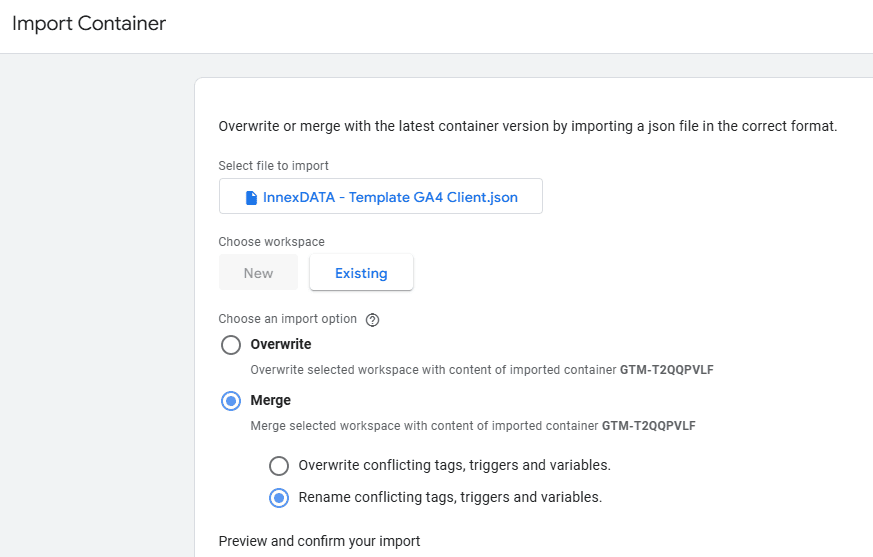
Configurazione del Pixel di TikTok
Dopo l'importazione, avrai a disposizione l'intero stack TikTok predisposto da InnexDATA, ottimizzato per un corretto tracciamento dei dati e delle conversioni sulla tua piattaforma.
L'unica modifica manuale necessaria riguarda il tuo Pixel di Tiktok, che al momento è impostato a titolo di esempio:
- Apri la sezione "Variables" dal menu laterale.
- Individua la variabile "TikTok - Pixel" e cliccala per modificarla.
- Troverai un valore di esempio, come 11111111111, che dovrai sostituire con il tuo Pixel reale di TikTok.
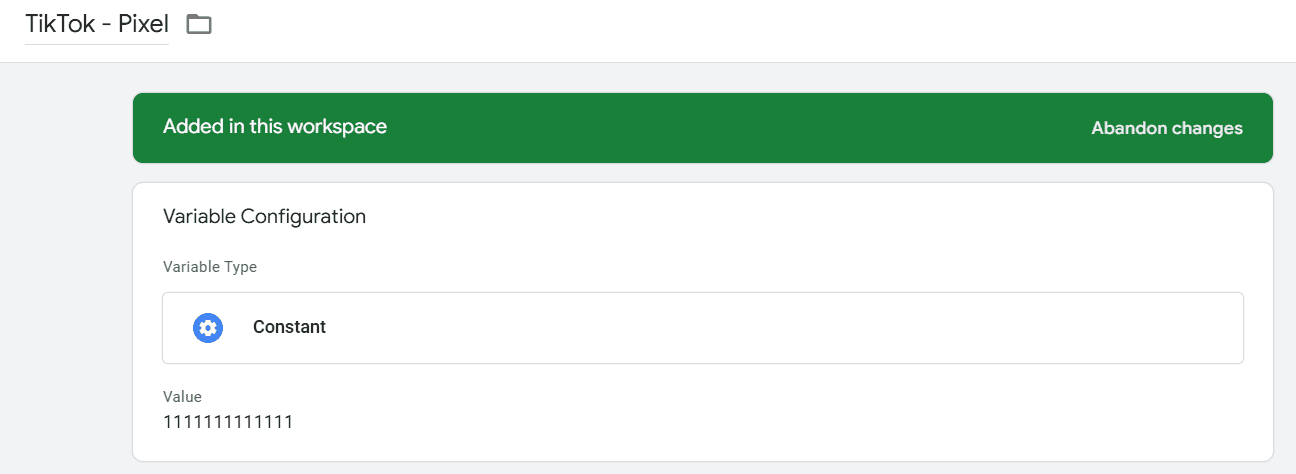
Se non sai dove trovare il Pixel di TikTok, segui queste istruzioni, altrimenti salta direttamente al prossimo step.
Trova il Pixel nell'account di TikTok
- Apri il tuo Account di TikTok ADS Manager
- Clicca su Tools nel menu in alto e vai nella sezione "Events".
- Negli eventi Web, clicca il bottone Manage e verrai reindirizzato nella sezione "Create Pixel".
- Cliccando quel bottone, si aprirà il codice del pixel di TikTok. Servirà copiare solamente ciò che è all'interno di "ttq.load"
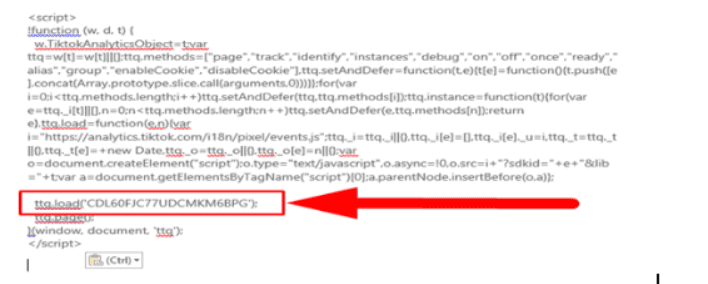
- Prendere questo valore, tornare sul vostro Account di Google Tag Manager e sostituire il valore di esempio con questo. Da ora in poi, tutte le conversioni avranno il Pixel di TikTok settato correttamente.
Scenari di Implementazione e Best Practice
Una volta settata la variabile del Pixel, su tutte le conversioni attive, Non ci sono altre azioni da intraprendere in quanto il template scaricato ha già tutte le variabili perfettamente settate sull'azione corretta.
Test e Pubblicazione
Terminata la configurazione, procedi con il test e la pubblicazione:
- Utilizza la modalità "Preview" del GTM per verificare che tutte le conversioni vengano correttamente generate e inviate.
- Se qualche conversione che hai scaricato non la vuoi tracciare, metti pure in pausa il TAG.
- Una volta conclusi con successo i test, clicca in alto a destra su "Publish", inserisci una descrizione (opzionale ma consigliata) e conferma la pubblicazione del workspace.
Da questo momento, il tracciamento delle conversioni di TikTok sarà correttamente attivo sulla tua piattaforma!
Se dovessi riscontrare dei problemi, non esitare a scriverci all'indirizzo support@innexdata.io e saremo felici di supportarti!
META
Download del Template META dal Plugin InnexDATA
Dalla sezione di download dei Template per Google Tag Manager, partendo dallo stato dell'installazione, seleziona l'opzione "Includi" per il Template META.
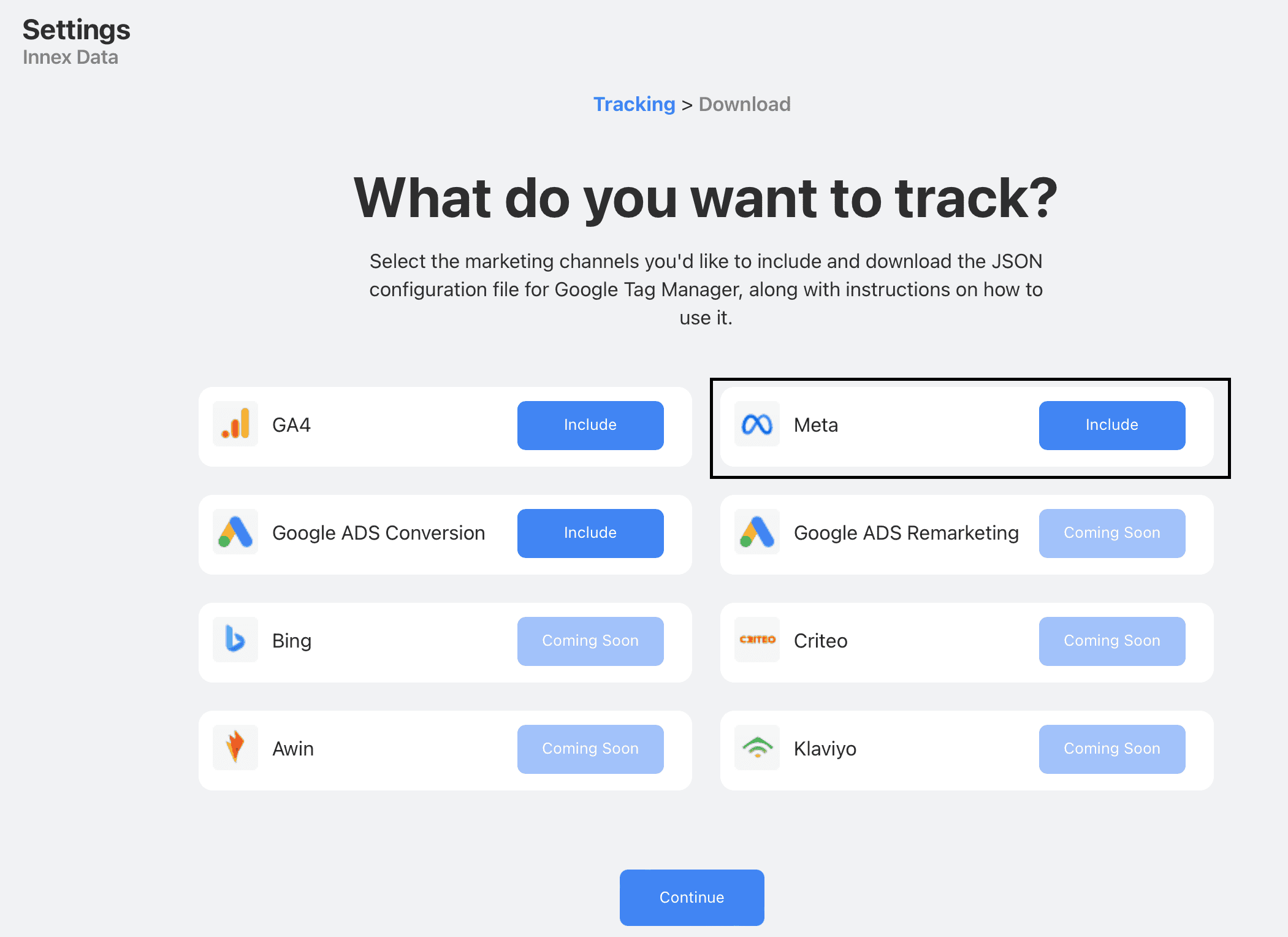
Una volta selezionato il template, clicca su "Download" per scaricare il file corrispondente.
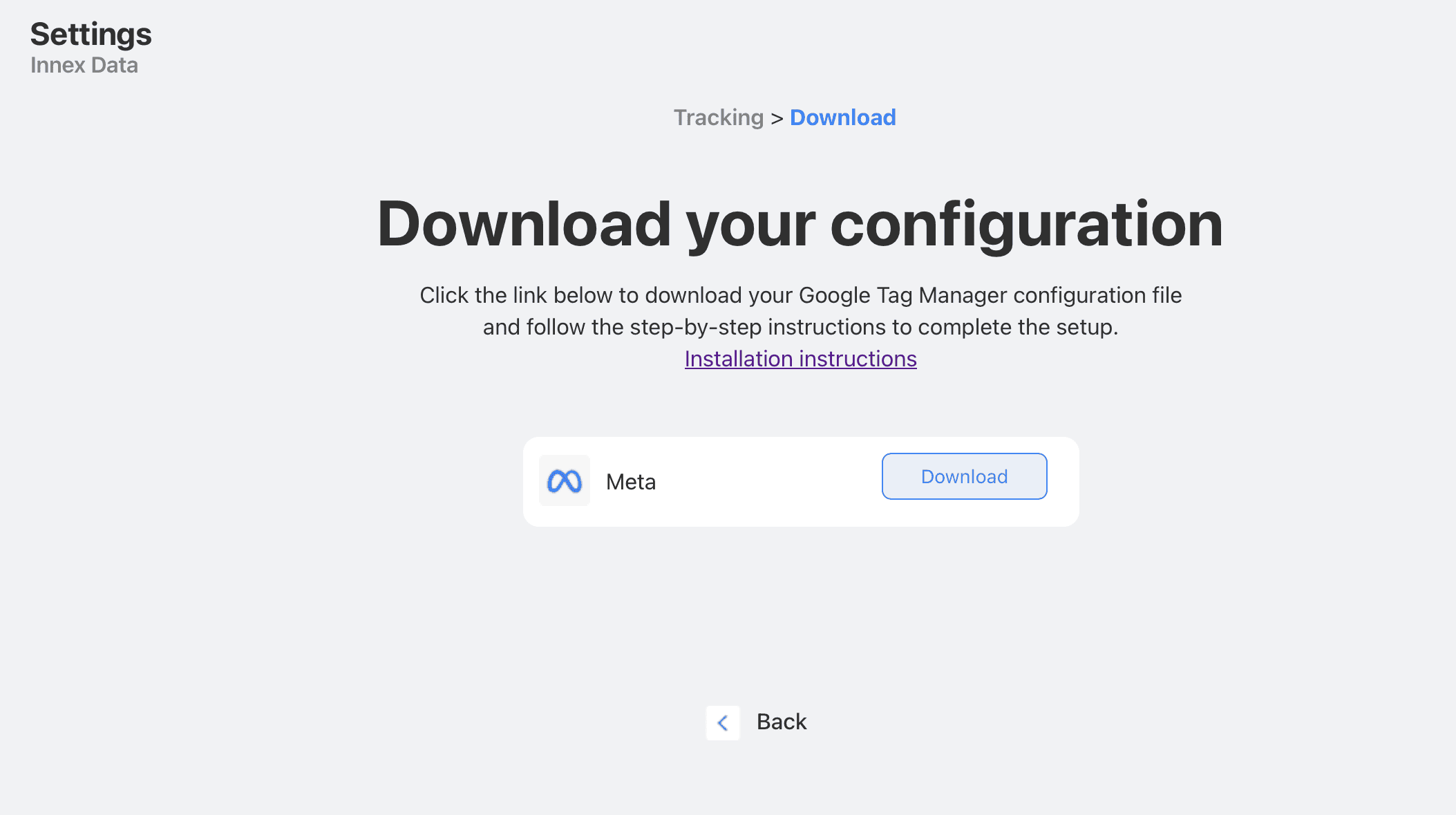
Importazione del Template in Google Tag Manager
Accedi al tuo account di Google Tag Manager, quindi:
- Vai alla sezione "Admin" e clicca su "Import Container".
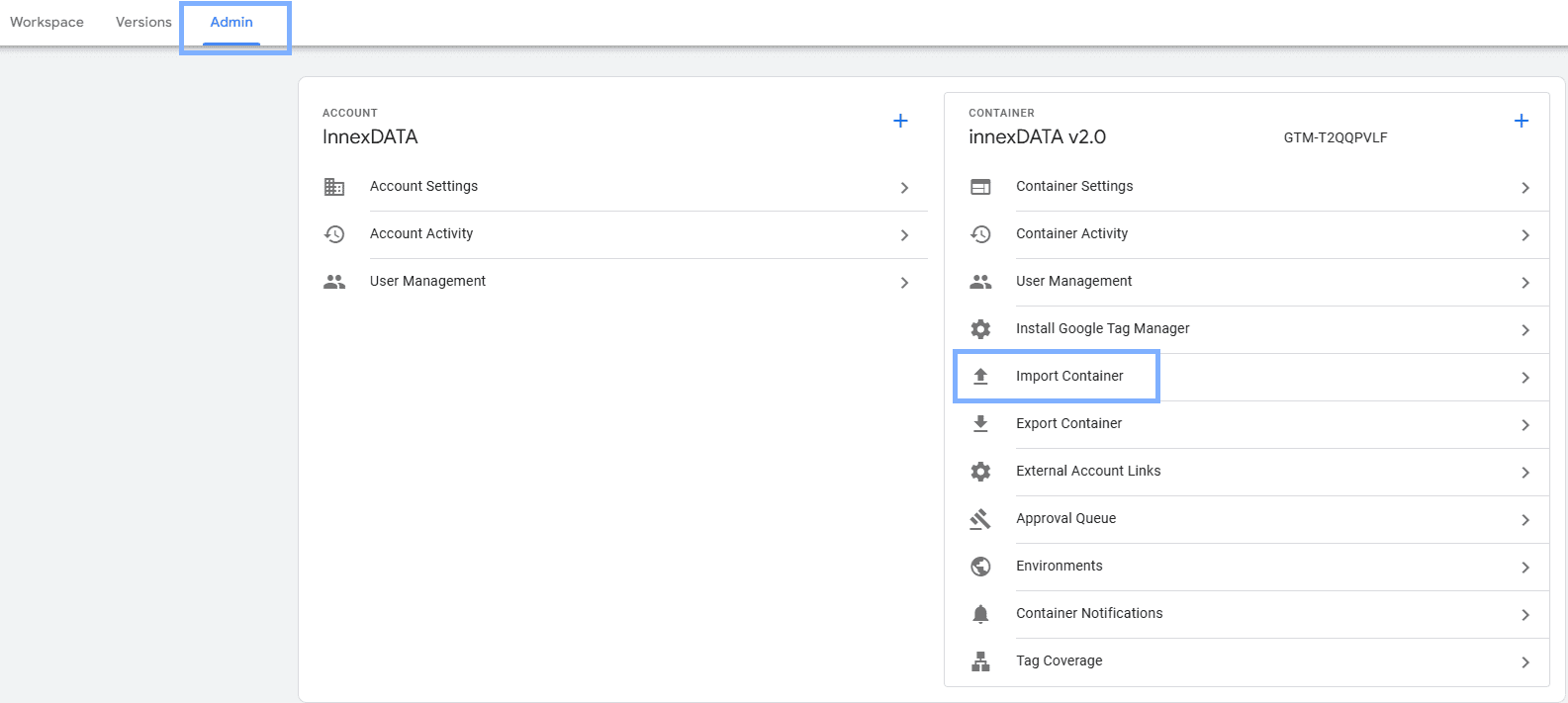
- Seleziona il file appena scaricato, denominato "InnexDATA - Template Client META.json".
- Scegli se importare il template in un nuovo Workspace o in uno esistente.
- Seleziona le opzioni "Merge" e "Rename" per evitare sovrascritture accidentali di altri tag già presenti nel workspace. In questo Template è stato importato soltanto ciò che è utile a far funzionare META, per cui non ci sono sovrascritture. E' comunque consigliato installare il Template di GA4 per primo.
- Completa l'importazione cliccando sul bottone in basso a destra: "Add to Workspace".
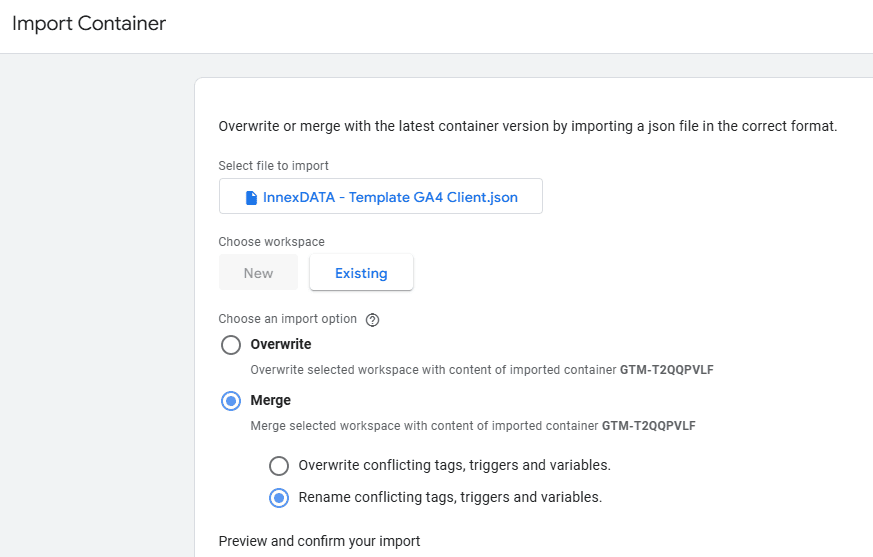
Configurazione del Pixel di META
Dopo l'importazione, avrai a disposizione l'intero stack TikTok predisposto da InnexDATA, ottimizzato per un corretto tracciamento dei dati e delle conversioni sulla tua piattaforma.
L'unica modifica manuale necessaria riguarda il tuo Pixel di META, che al momento è impostato a titolo di esempio:
- Apri la sezione "Variables" dal menu laterale.
- Individua la variabile "META - Pixel" e cliccala per modificarla.
- Troverai un valore di esempio, come 11111111111, che dovrai sostituire con il tuo Pixel reale di TikTok.
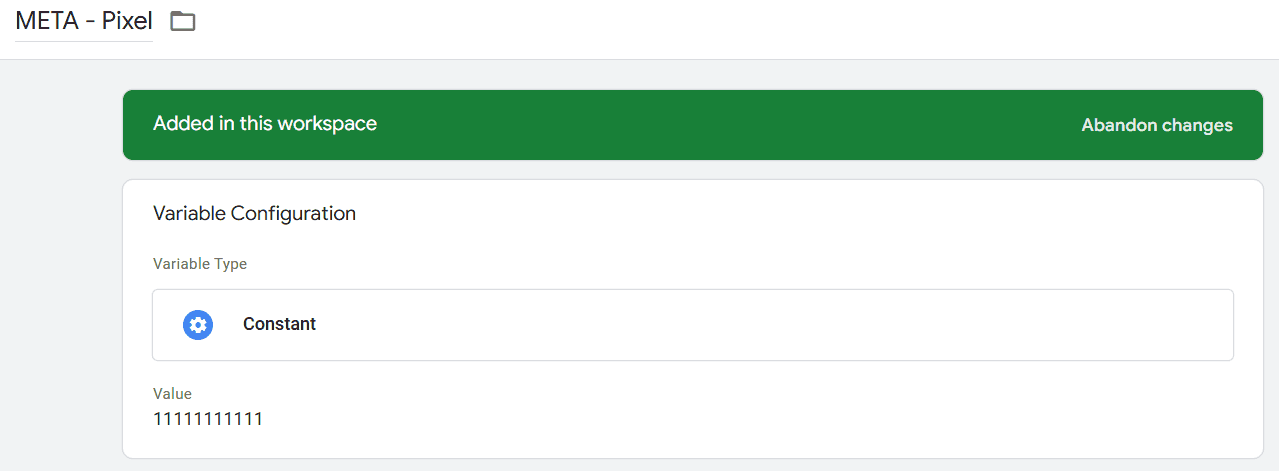
Se non sai dove trovare il Pixel di META, segui queste istruzioni, altrimenti salta direttamente al prossimo step.
Trova il Pixel nell'account di META
- Accedi al Business Manager di Meta
- Vai su business.facebook.com ed effettua l'accesso con le credenziali del tuo account.
- Entra nelle Impostazioni aziendali
- Dal menu laterale sinistro, clicca su "Impostazioni aziendali" o "Business Settings".
- Vai alla sezione "Origini dei dati" -> "Pixel"
- Dal menu a sinistra, seleziona "Origini dei dati" -> "Pixel".
- Seleziona il Pixel desiderato
- Comparirà una lista dei tuoi Pixel. Seleziona quello che desideri utilizzare facendo clic sul nome del Pixel.
- Copia l'ID del Pixel
- Nella parte superiore della pagina, sotto il nome del Pixel, troverai il suo ID numerico (ad esempio: 123456789012345).
- Prendere questo valore, tornare sul vostro Account di Google Tag Manager e sostituire il valore di esempio con questo. Da ora in poi, tutte le conversioni avranno il Pixel di META settato correttamente.
Scenari di Implementazione e Best Practice
Una volta settata la variabile del Pixel, su tutte le conversioni attive, Non ci sono altre azioni da intraprendere in quanto il template scaricato ha già tutte le variabili perfettamente settate sull'azione corretta.
Test e Pubblicazione
Terminata la configurazione, procedi con il test e la pubblicazione:
- Utilizza la modalità "Preview" del GTM per verificare che tutte le conversioni vengano correttamente generate e inviate.
- Se qualche conversione che hai scaricato non la vuoi tracciare, metti pure in pausa il TAG.
- Una volta conclusi con successo i test, clicca in alto a destra su "Publish", inserisci una descrizione (opzionale ma consigliata) e conferma la pubblicazione del workspace.
Da questo momento, il tracciamento delle conversioni di TikTok sarà correttamente attivo sulla tua piattaforma!
Se dovessi riscontrare dei problemi, non esitare a scriverci all'indirizzo support@innexdata.io o conttataci dalla chat e saremo felici di supportarti!